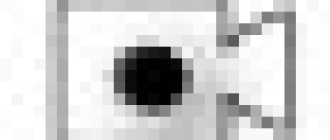Как установить плей маркет на Мейзу
 Сервисы Google для смартфонов, работающих на платформе Android стали неотъемлемой частью. Но в телефонах Meizu подобную группу приложений теперь не встретишь. Если есть желание пользоваться любимыми продуктами, в частности магазином программ Play Market, то следует установить его самостоятельно.
Сервисы Google для смартфонов, работающих на платформе Android стали неотъемлемой частью. Но в телефонах Meizu подобную группу приложений теперь не встретишь. Если есть желание пользоваться любимыми продуктами, в частности магазином программ Play Market, то следует установить его самостоятельно.
Почему на Мейзи нет встроенного интернет-магазина
Отсутствие приложения Google Play Market у многих вызывает удивление, так как без этой программы некоторые не представляют использование смартфона. С 2016 года производитель Mezu выпустил свою операционную систему, где есть встроенные средства, с помощью которых можно устанавливать любые приложения.
Но это не значит, что использование Google Play Market невозможно. Есть несколько способов, как можно добавить магазин и использовать его для инсталляции необходимого софта.
Как установить Google Play Market
Существует несколько рабочих способов, как установить классический Google Play Market на любой смартфон с операционной системой Android. Любой из них поможет достичь цели.

Установка с помощью встроенных сервисов
Первый и самый простой способ установки – использование встроенных в операционную систему продуктов, например, App Store или Hot Apps (установленное приложение зависит от операционной системы)
На заметку!
Оба встроенных сервиса App Store и Hot Apps – это один и тот же софт, просто второй продукт более усовершенствован. Они немного отличаются интерфейсом. App Store встречается на более старых моделях.

Найти Google Play Market реально, но потребуется постараться.
- Открывают магазин приложений, который установлен на гаджете.
- В поисковой строке прописывают «Google Services».
- Кликают по кнопке для установки напротив нужной строки.
Запустится процесс автоматической инсталляции. Запускают скачанный софт, кликают по кнопке для дальнейшей установки. Через небольшой промежуток времени появится на экране значок Google Play Market.
Для начала использования интернет магазина приложение от Google, после его запуска потребуется ввести название своего аккаунта и пароль. После выполненных действий сервисом можно пользоваться в полном объеме.
Использование Google Apps Installer
Программа Google Apps Installer является своеобразным сервисом для установки программ от Гугл. Скачать приложение можно на многих официальных ресурсах. Скачивают apk-файл и переносят его на телефон любым способом.

На заметку!
Если таким способом установить не получается, то можно найти приложение с помощью любого интернет-магазина.
После установки Google Apps Installer открывают приложение. В списке выбирают софт, который необходимо установить на смартфон. Отмечают его галочкой и нажимают кнопкой «Установить».
Для того, чтобы вступили в силу все изменения, необходимо перезагрузить устройство. После этого на экране появятся программы от Google. После этого можно наслаждаться установленным софтом. Правда, пользователю потребуется ввести данные Google-аккаунта и в дальнейшем можно синхронизировать контакты, получить доступ ко всем последним настройкам.
Использование apk-файла
Еще один рабочий способ – использование инсталляционного apk-файла. Его нужно предварительно скачать с интернета. Для установки Google Play Market необходимо выполнить следующую последовательность действий:
- С любого проверенного ресурса скачивают инсталляционный файл.
- Разрешают операционной системе устанавливать программные продукты с неизвестных источников. Для этого открывают системные настройки, переходят в раздел «Безопасность», выбирают команду «Неизвестные источники».
- Подключают мобильное устройство к компьютеру с помощью кабеля, а затем копируют инсталляционный файл в любую папку на смартфоне.
- Для установки Google-Services запускают apk-файл с телефона.
После выполненных действий Google Play Market появится на одном из экранов устройства. Для продолжения работы нужно войти в свой аккаунт от Гугл.
Проблемы, связанные с работой Google Play Market
Иногда при загрузке и установке приложения Google Play Market возникают непонятные сложности и софт не появляется на экране. Паниковать не стоит, можно попробовать устранить причины ошибки и снова попробовать инсталлировать продукт.

Не загружается приложение
Первоначально выполняют следующие действия:
- Проверяют, стоит ли в девайсе сим-карта.
- Переходят в системные настройки.
- Открывают команду «Приложение».
- Открывают раздел «Диспетчер загрузок».
- Кликают по кнопке «Стереть данные».
После окончания процедуры пробуют любым из способов снова установить Google Play Market.
Дополнительно можно разрешить в настройках приложению использовать мобильную передачу данных при установке.
Не загружаются программы
Иногда сервис Google Play Market устанавливается и появляется на экране. Также пользователь может войти в свой личный кабинет, но новые программы не загружаются.
В таком случае пробуют следующий алгоритм:
- На официальном сайте Google создают новый аккаунт.
- Открывают системные настройки и переходят в раздел «Аккаунты».
- Кликают по кнопке «Добавить». Выбирают Гугл в списке разработчиков и вводят новые личные данные.
- Сохраняют внесенные корректировки.
- Открывают приложение Google Play Market.
- Для вызова меню кликают по изображению трех полосок в верхнем углу слева.
- Нажимают на иконку пользователя и меняют название аккаунта, который был создан.
После выполненных действий пробуют скачать программу. Все должно получиться.
Очистка памяти Google Play Market
В некоторых телефонах по умолчанию стоит блокировка на использование мобильных данных при скачивании других программ. В таких ситуациях помогает обнуление памяти в самом интернет-магазине.

Для решения проблемы выполняют следующую последовательность действий.
- Открывают системные настройки и переходят в раздел «Приложения».
- Во вкладке «Все» находят Google Play Market.
- В новом окне кликают по кнопке «Стереть память».
Остается немного подождать, память будет очищена и можно пробовать скачать нужную программу заново.
Метод, который используют в крайнем случае
Если ни один из перечисленных способов не помогли установить Google Play Market на телефон марки Мейзи, остается последний вариант – сбросить устройство до заводских настроек.
На заметку!
Сброс девайса подразумевает полное обнуление. Все личные данные будут удалены с телефона.
- Открывают системные настройки.
- Переходят в раздел «О телефоне».
- Выбирают команду «Память».
- Кликают по строке «Сброс настроек» или «Удаление данных» (название зависит от версии платформы и оболочки).
- Около строки «Сброс до заводских настроек» устанавливают флажок.
- Кликают по команде «Начать очистку».
После окончания процедуры можно попробовать установить Google Play Market любым из перечисленных способов.
Google Play Market – любимый для многих интернет-магазин приложений. Если его нет по умолчанию на телефонах торговой марки Meizu, то можно скачать и установить софт, чтобы работать с девайсом было комфортно.
Как включить управление жестами на Xiaomi
Обсудим, как включить жесты на Xiaomi и рассмотрим их глубокие настройки
С каждым годом смартфоны становятся все больше, и вместе с размером корпуса растет и площадь дисплея. Сегодня встретить телефон, в котором экран покрывает практически всю фронтальную панель, не так уж и сложно – причем речь уже идет не только о флагманах, но и вполне о доступных устройствах.
Увеличение размера дисплея показало, что классические наэкранные кнопки перестали быть удобным вариантом управления смартфоном. С данным обстоятельством решили бороться Apple, представив новый способ – управление жестами. Как водится, другие производители решили позаимствовать данное новшество и для своей продукции.
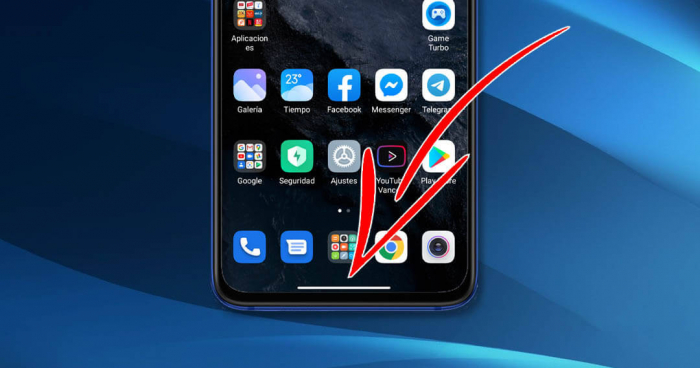
Одной из первых компаний-подражателей стала Xiaomi, и, по мнению многих, производитель даже слегка улучшил принцип работы жестов. Если вы являетесь владельцем смартфона Xiaomi и все еще используете наэкранные сенсорные кнопки, то мы настоятельно рекомендуем попробовать управление жестами.
Жесты – достойная альтернатива кнопка управления
Как было сказано ранее, управление жестами стало вполне популярным вариантом взаимодействия с прошивкой. Причем данная модель управления медленно, но верно занимает место основного метода ввода данных даже на так называемом чистом Андроиде.
Удобство жестов заключается в том, что они не только увеличивают полезную площадь экрана, но и сокращают время ввода определенных команд. По крайней мере, миллионы довольных пользователей отмечают именно данный факт как основной плюс жестов.

Если у вас по умолчанию включены наэкранные кнопки, давайте рассмотрим, как переключить их на более современный вариант управления вашим Xiaomi.
Включаем жесты – с чего начать?
Для включения жестов управления нам необходимо перейти в общие Настройки вашего смартфона. Нажимаем на иконку в виде шестеренки и крутим список настроек до пункта «Расширенные настройки». Внутри нас будет ждать подпункт «Безграничный экран» – именно он нам и нужен.
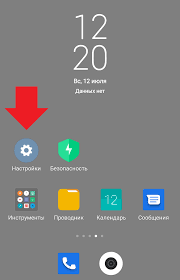
Заходим в данное подменю и видим простой выбор – в пункте «Способы навигации» нам необходимо нажать на кнопку «Полноэкранные жесты». После этого на экране появится краткая инструкция по управлению смартфоном жестами – крайне рекомендуем с ней ознакомиться, поскольку она не только закрывает большую часть вопросов, но и сделана весьма интуитивно.
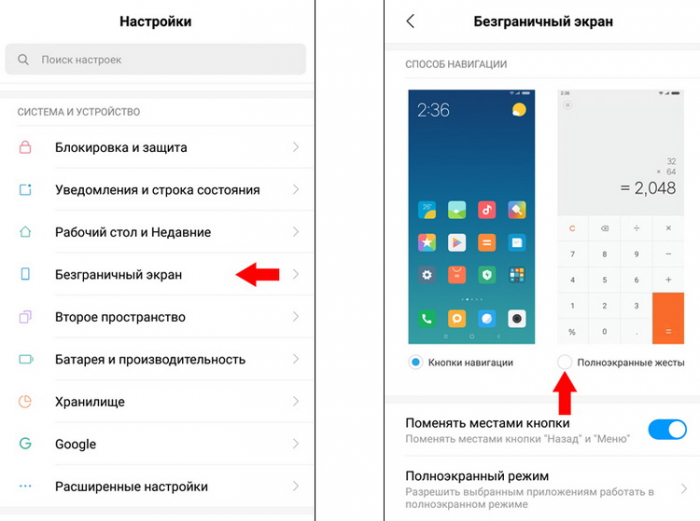
После прохождения мини-обучения нажимаем на кнопку «Закончить» и попадаем в открытый до этого пункт настроек «Безграничный экран». Теперь ваш смартфон управляется посредством жестов.
Не беспокойтесь, если сразу не запомнили все жесты – к данному методу навигации по системе привыкаешь не сразу, но если запомнить все команды правильно, то вернуться обратно на привычные кнопки вряд ли захочется.
Отключаем жесты навигации
Если же спустя пару дней пробы необычного для вас метода управления Xiaomi вы все еще не полюбили жесты, то вернуться обратно не составит никакого труда.
Для этого вновь заходим в общие Настройки смартфона, ищем Расширенные настройки, выбираем Безграничный экран, внутри которого переключаем ползунок на пункте «Кнопки навигации».
Дополнительные настройки «Безграничного экрана»
Также, помимо включения жестов, в разделе «Безграничный экран» можно активировать несколько интересных улучшалок. Например, вы можете поменять местами наэкранные клавиши «Назад» и «Список открытых приложений».
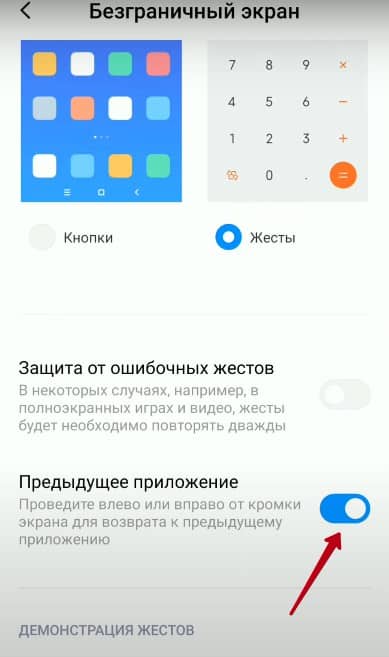
Среди настроек можно найти пункт «Защита от случайных нажатий», который для определенных приложений запускает повторение жеста «Назад». Еще одной удобной фишкой данных настроек является пункт «Предыдущее приложение», которое активирует возможность возвращаться к ранее запущенному приложению посредством свайпа слева-направо или справа-налево и удержании данного жеста на экране.
Стороннее ПО для управления жестами
Если же вы до сих пор используете старые устройства Xiaomi (например, Xiaomi Redmi Note 4 или старше), то воспользоваться жестами на уровне системы не получится никак – этому препятствуют и старая версия прошивки, и довольно удобные сенсорные кнопки управления.
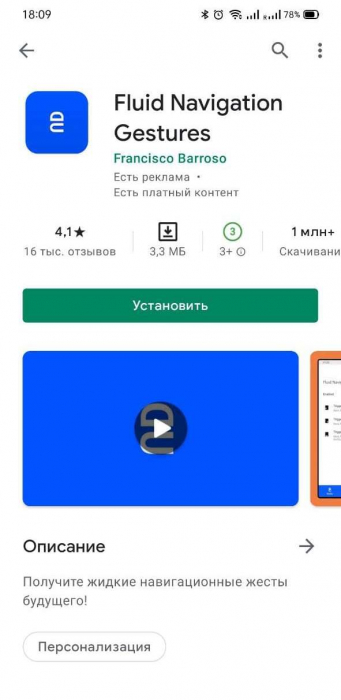
Однако вы все еще можете испытать управление жестами благодаря стороннему софту, в изобилии представленному на просторах Google Play Маркет.
В качестве примера возьмем приложение Fluid Navigation Gestures. Данное ПО добавляет возможность управления свайпами, не отключая функциональность привычных для вас кнопок. Таким образом можно не только разнообразить метод ввода данных, но и местами упростить взаимодействие со смартфоном.
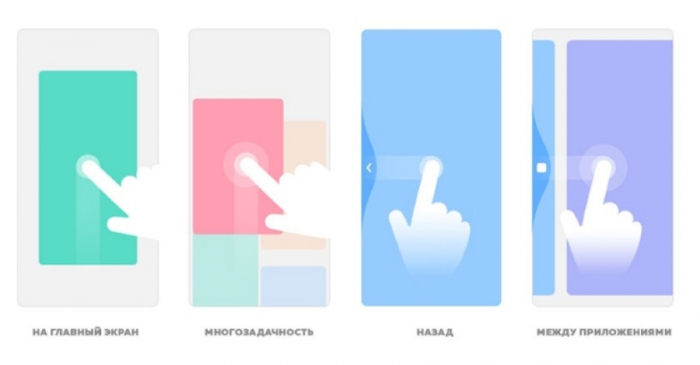
Как мы уже говорили, жесты – очень удобная вещь. Обязательно попробуйте данный способ управления вашим Xiaomi. Мы уверены, что вы не пожалеете.
Как включить и использовать полноэкранные жесты в MIUI

С появлением тенденции к увеличению полезного рабочего пространства экранов смартфонов и отказу от встроенных наэкранных сенсорных кнопок, производители стали постепенно внедрять управление жестами. Компания Xiaomi не стала исключением, MIUI жесты появились в 9 версии оболочки и получили расширенный функционал в MIUI 10.
Стоит отметить, что полноэкранные жесты — весьма удобная функция. И если вы ещё ими не пользуетесь, то стоит попробовать прямо сейчас, а всю необходимую информацию (руководство пользователя) вы найдете ниже. Для начала давайте разберемся, как включить управление жестами в MIUI.
Включаем управление жестами
- Зайдите в настройки смартфона, нажав на соответствующие иконку на рабочем столе или открыв верхнюю шторку
![]()
- Листайте вниз до раздела «Система и устройство»
- Выберите пункт «Безграничный экран»
![]()
- Поставьте отметку на «Полноэкранные жесты»
![]()
- При необходимости, пройдите обучение нажав кнопку «Изучить»
![]()
Готово! Управление жестами активировано на вашем андроид-устройстве. Весь порядок действий для включения жестов показан на примере MIUI 10.
Какие жесты доступны?
- Снизу вверх — переход на главный экран смартфона (аналог сенсорные кнопки «Домой»): необходимо провести от нижнего края экрана вверх;
 Переход на главный экран — «Домой»
Переход на главный экран — «Домой»
Снизу вверх с задержкой — показывает открытые приложения (аналог сенсорные кнопки «Меню» или «Недавние»): как в предыдущем случае, проводим от нижнего края экрана вверх, но не отрываем палец от экрана, удерживая буквально секунду;
 Показывает открытые приложения
Показывает открытые приложения
Слева направо или справа налево — возврат назад (аналог сенсорные кнопки «Назад»): проведите пальцем от левого края экрана вправо или от правого влево;
 Возврат назад
Возврат назад
Слева направо или справа налево в верхней части экрана — открывает меню запущенного приложения: проведите вправо от левой верхней части экрана или влево от правой верхней (в зависимости от расположения меню приложения);
 Открывает меню приложения
Открывает меню приложения
Слева направо или справа налево с задержкой — переход к предыдущему открытому приложению: приведите слева направо или справа налево от края экрана и не отрывайте палец.
 Открывает предыдущее приложение
Открывает предыдущее приложение
Дополнительные настройки
Также в разделе «Безграничный экран» вы можете найти следующие настройки:

- «Защиты от ошибочных жестов» — включение данной функции поможет предотвратить случайное срабатывание жестов, например, в играх или при просмотре видео в youtube;
- «Полноэкранный режим» — здесь можно посмотреть какие из приложений поддерживают работу в полноэкранном режиме, включить или отключить поддержку данного режима.
На каких смартфонах работают жесты
Функция управления жестами недоступна для смартфонов со встроенными наэкранными сенсорными кнопками (Redmi Note 4x, Redmi 3s и т.д.).
На всех более новых моделях смартфонов от Xiaomi (Redmi 5, Redmi Note 5, Mi A2, Mi 8 и т.д.) c MIUI 10 и MIUI 9 (немного другой функционал) вы сможете использовать жесты.
Кнопки или жесты?
Использовать на Xiaomi классический вид кнопок или перейти на жесты — выбор остается за вами. Поначалу новая функция может показаться вам не совсем удобной, но стоит пару дней попользоваться смартфоном в режиме управления жестами и вы поймете насколько это удобно.
В крайнем случае, если что-то не устроит, вы в любой момент сможете вернуться к прежним привычным кнопкам, включив жесты в настройках MIUI.
Как включить или отключить управление жестами на смартфоне Xiaomi

- В чем суть функции
- Как включается
- Возможность дополнительной настройки
- Как можно отключить
- Существующие жесты
- Можно ли сделать управление жестами на устаревших телефонах
На большинстве современных смартфонов внедрена возможность управления жестами. Задание этой опции — повысить удобство повседневного использования телефона и при этом освободить место на дисплее. Компания Xiaomi не стала отставать: с обновлением до MIUI 9 на всех современных моделях с безграничным экраном появились жесты. Давайте разберемся, что из себя представляет данная опция, а также как ее включить и настроить.
В чем суть функции
Управление жестами — это функция, при включении которой с нижней части экрана исчезают три виртуальные кнопки («Назад», «Обзор» и «Рабочий стол»), а команды выполняются с помощью специальных свайпов на дисплее.

Данная функция впервые появилась в MIUI 9, и с тех пор включена во все новые версии системной оболочки Xiaomi. Каждому жесту соответствует определенная задача или кнопка. Например, движение снизу вверх — это возвращение на рабочий стол.
Поменять соотношение действий и жестов с помощью системных настроек нельзя, но в качестве альтернативы можно использовать программу X Home Bar. В ней можно указать жест и действие, которое будет совершаться после его выполнения.
Как включается
Для включения функции проделайте следующие действия:
- В «Настройках» смартфона пролистайте список разделов и найдите «Система и устройство» или «Расширенные настройки» (название зависит от модели устройства).
- Найдите «Безграничный экран» и перейдите в него.
- В пункте «Способы навигации» поставьте галочку на строчке «Полноэкранные жесты» .
- Появится уведомление с предложением пройти краткое изучение функционала. Если необходимо, то нажмите кнопку «Изучить» и высветится подробная инструкция по использованию. А если в обучении не нуждаетесь, жмите «Не сейчас» , либо, если уже ранее ознакомились с предложенной информацией, нажмите «Закончить» .
- Готово! Управление жестами активировано.

Важно! По умолчанию данная функция доступна на всех телефонах Xiaomi с безграничным экраном, на борту которых установлена версия фирменной оболочки MIUI 9 и свежее. На таких устройствах отсутствуют встроенные в корпус кнопки управления.
Возможность дополнительной настройки
Раздел меню «Безграничный экран» предоставляет пользователю возможность задать некоторые настройки для удобства использования функционала:
- Поменять кнопки местами — «Назад» и «Меню» поменяются местами.
- Защита от ошибочных жестов или Защита от случайного нажатия — теперь в некоторых полноэкранных приложениях тот или иной жест нужно будет повторить два раза.
- Предыдущее приложение — возврат к предыдущей или следующей программе. Для этого пользователь должен сделать свайп от края дисплея влево или вправо.
Справка! Большинство моделей Xiaomi обладают полезной функцией, название которой «Управление одной рукой» . Она уменьшает диагональ дисплея, что особенно актуально для владельцев смартфонов с большим экраном.
Как можно отключить
Выключение опции производится по следующей простой инструкции:
- В «Настройках» откройте «Система и устройство» . На некоторых смартфонах и версиях оболочки MIUI этот раздел меню может называться «Расширенные настройки» .
- Откройте «Безграничный экран» .
- На дисплее отобразится «Способы навигации» — нужно выбрать «Кнопки навигации» .
В результате проделанных действий управление жестами отключится, а на дисплее снова будут отображаться наэкранные кнопки.
Существующие жесты
Жест во время управления смартфоном — это какое-либо движение пальцем по экрану.

Существуют следующие движения:
| Жест | Значение |
|---|---|
| От нижнего края до верхнего края экрана | Аналог кнопки «Домой» |
| Снизу вверх с задержкой в одну-две секунды | Альтернатива кнопки «Обзор», показывает недавние приложения |
| От левого края экрана вправо | Кнопка «Назад» |
| От края экрана влево или вправо, но с небольшой задержкой | Переход к предыдущему или следующему приложению (при условии, что данная опция включена в настройках) |
| От кромки в верхней части дисплея вправо | Открытие меню приложения |
Можно ли сделать управление жестами на устаревших телефонах
Жесты и действия не поддерживаются, в основном, на старых моделях Xiaomi, у которых в корпус встроены главные кнопки управления. Например, модель Redmi Note 4x, Redmi 3s и другие. Если ваш смартфон имеет сенсорные экранные клавиши и обновляется до версии MIUI 9 или новее — функционал управления с помощью жестов на нем уже присутствует.
Важно! На MIUI 9 жесты были введены в качестве экспериментальной функции, поэтому на данной версии оболочки в работе функции наблюдается много багов. Для стабильной работы жестов рекомендуется использовать версию MIUI 10 и выше.
На устаревших моделях Xiaomi тоже присутствуют жесты, но они слегка отличаются:
| Жест | Значение |
|---|---|
| Движение сверху вниз | Открытие шторки с уведомлениями |
| Движение снизу вверх | Запуск быстрой строки поиска от Google |
| Движение тремя пальцами вниз от центра экрана | создание скриншота. Данная функция включается в настройках в разделе «Кнопки и жесты» |
Управление жестами на смартфонах Xiaomi — очень удобная, хоть поначалу и непривычная функция. Включить ее можно меньше, чем за минуту. А если пользователь вдруг забудет, какой свайп отвечает за какое действие — можно зайти в настройки смартфона, где находится подробная инструкция по использованию жестов.
Новые жесты управления в MIUI 12 на Xiaomi (Redmi)
В новой MIUI 12 на Xiaomi (Redmi) были введены новые жесты управления навигацией по меню и экранам телефона, некоторые из них перекочевали из предыдущей MIUI 11, а половина оказались абсолютно новыми.
Давайте разберём эту тему, научимся включать жесты и затем посмотрим, как с их помощью управлять интерфейсом MIUI 12.
Как включить жесты на MIUI 12
Для включения войдите в общие настройки, найдите пункт «Расширенные настройки». 
Теперь нажмите на «Безграничный экран». 
Тут вы увидите 2 способа управления: 
- Обычный, с помощью виртуальных кнопок внизу экрана
- Управление жестами
Выбирайте второй метод.
Как узнать жесты MIUI 12 и научится ими пользоваться
Дизайнеры интерфейсов Xiaomi позаботились о том, чтобы незнакомый с жестами пользователь мог мягко, просто и быстро им научится.
Поэтому при первом выборе метода управления на весь экран возникнет обучение, где будут наглядно показаны все варианты, которые есть в системе и как ими пользоваться, не пропускайте обучение, пройдите до конца, оно короткое и займёт не более 5 минут.
Если вы забыли жесты в MIUI 12, их можно легко вспомнить в этом же меню, если пролистать страницу вниз, тут присутствует демонстрация каждого из них со стрелочками в направлении использования. 

Не буду приводить тут описание жестов, внимательно посмотрите на изображения и всё станет понятным.
Это может быть полезно:
- Xiaomi Mi A2 Red Edition поступит в продажу завтра
- Складной телефон Xiaomi появился в новом видео
- На снимке Xiaomi Redmi K30i видно, что у него на две камеры меньше, чем на K30
- Новые функции MIUI 12: пользовательский интерфейс, анимации и новый уровень контроля безопасности и конфиденциальности. 42 модели Xiaomi получат MIUI 12 в три волны – список и сроки выхода
- Как включить и настроить новую шторку уведомлений и центр управления в MIUI 12 на Xiaomi (Redmi)
Привет, меня зовут Тимур. Я с детства увлекался компьютерами и IT-Индустрией, мне это нравится, это моя страсть. Последние несколько лет глубоко увлёкся компанией Xiaomi: идеологией, техникой и уникальным подходом к взрывному росту бизнеса. Владею многими гаджетами Xiaomi и делюсь опытом их использования, но главное – решением проблем и казусов, возникающих при неожиданных обстоятельствах, на страницах сайта mi-check.ru
 Как почистить системную и оперативную память в MIUI 12 на Xiaomi (Redmi)
Как почистить системную и оперативную память в MIUI 12 на Xiaomi (Redmi) Как удалить или отключить суперобои в MIUI 12 на Xiaomi (Redmi)
Как удалить или отключить суперобои в MIUI 12 на Xiaomi (Redmi) Новая прошивка с обновлением MIUI 12.5 для смартфона Redmi 9
Новая прошивка с обновлением MIUI 12.5 для смартфона Redmi 9
[Обзор] Функции кнопок MIUI 12 сделают ваш смартфон ещё функциональней

Функции_кнопок_MIUI_12_сделают_ваш_смартфон_ещ.jpg (260.93 KB, Downloads: 13)
2020-12-07 19:09:38 Upload
Салют, Mi-фаны! Приветствую, POCO-фаны!
Фирменная оболочка MIUI 12 предлагает широкий список разного рода функций, среди которого имеется такая интересная функциональность как настройка функций кнопок вашего смартфона. Функция так и называется «Функции кнопок». Представьте себе, что кнопки вашего смартфона могут помочь вам в запуске камеры, фонарика, Google ассистента и т.д. И теперь предлагаю рассмотреть подробнее данную функцию.

MIUI_12.png (244.37 KB, Downloads: 16)
2020-12-07 20:12:10 Upload
- Запуск камеры – включайте камеру вашего смартфона путем нажатия той или иной комбинации кнопок вашего смартфона.
- Снимок экрана – сделайте скриншот с помощью нажатия той или иной комбинации кнопок вашего смартфона. Также присутствует фишка создания скриншота «Жестом вниз тремя пальцами».
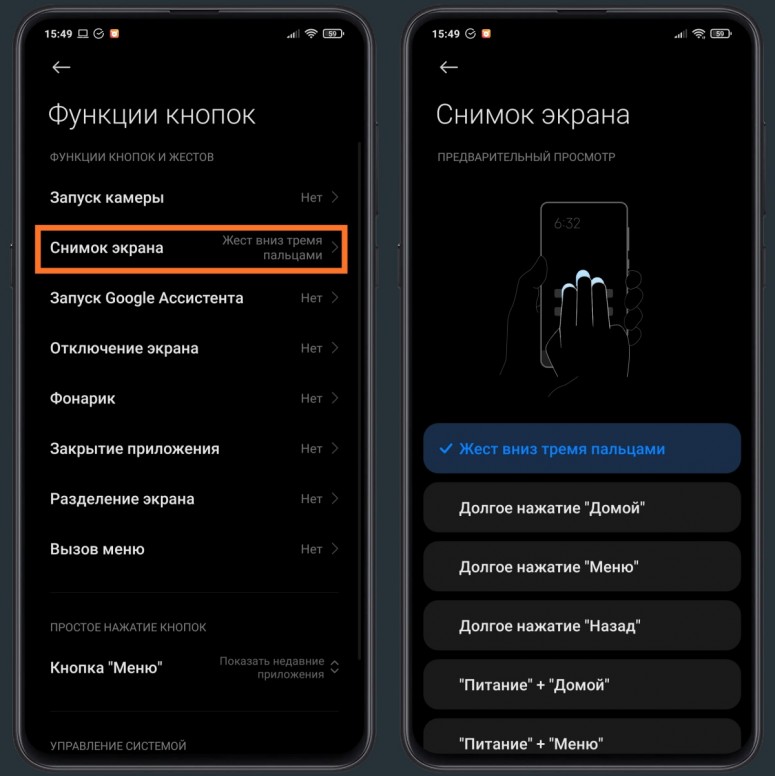
Функции кнопок 1.jpg (290.3 KB, Downloads: 9)
2020-12-07 20:57:32 Upload
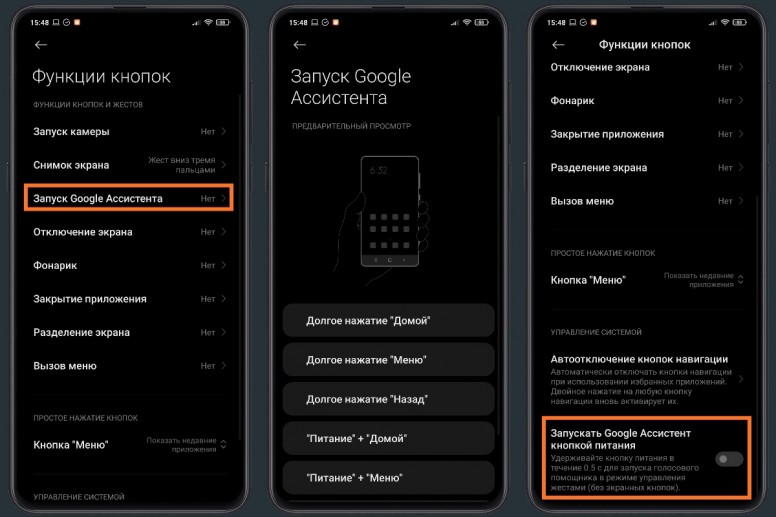
Функции кнопок 5.jpg (267.48 KB, Downloads: 
2020-12-07 20:57:50 Upload
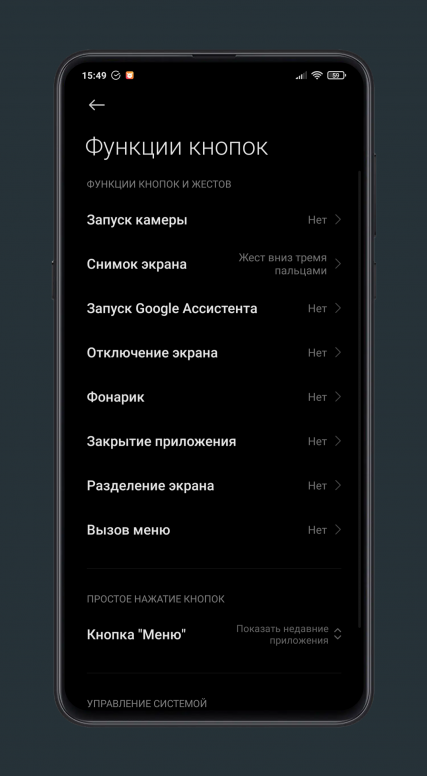
1607345528568.png (500.54 KB, Downloads: 19)
2020-12-07 20:58:03 Upload
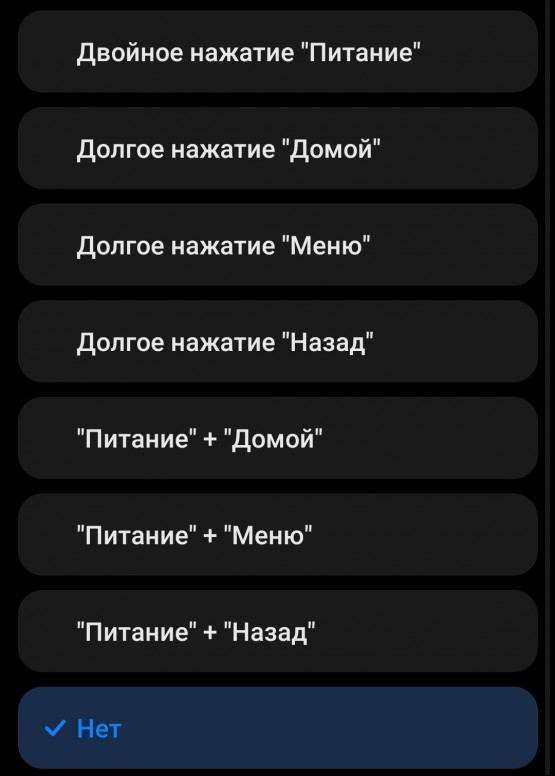
IMG_20201207_155853.jpg (158.94 KB, Downloads: 16)
2020-12-07 20:59:21 Upload
- Открываем настройки вашего смартфона и выбираем меню «Расширенные настройки».
- Далее переходим в раздел «Функции кнопок».
- И перед вами откроются настройки MIUI 12 под названием «Функции кнопок и жестов».
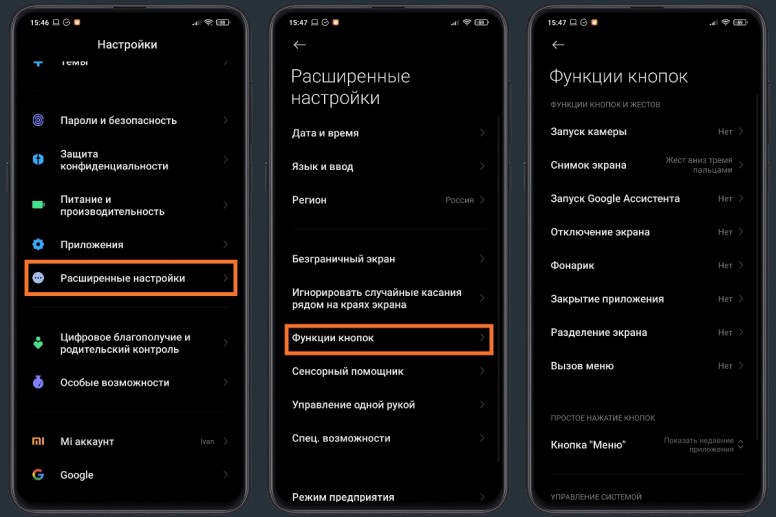
Функции кнопок 4.jpg (249.81 KB, Downloads: 11)
2020-12-07 20:57:47 Upload
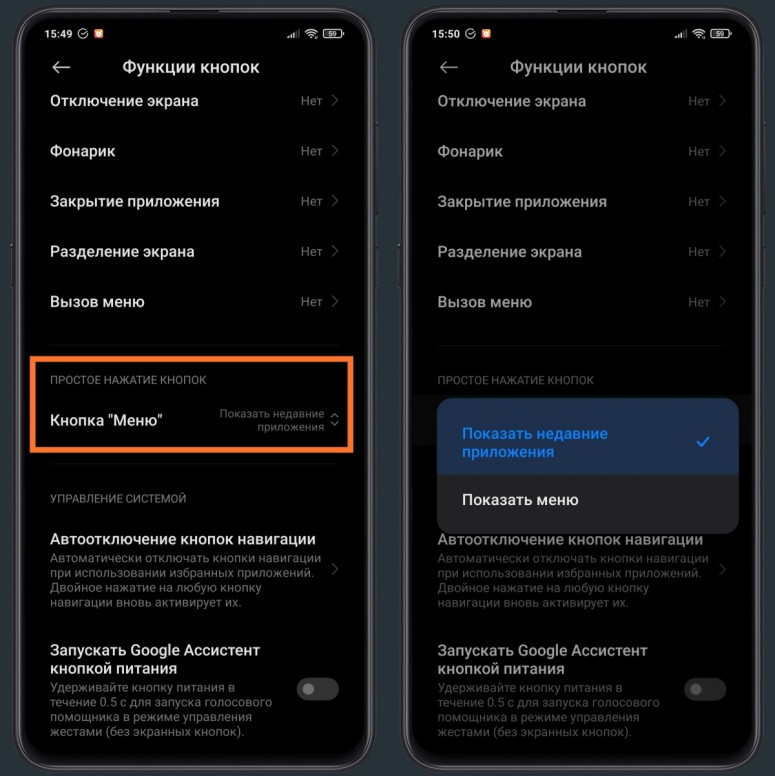
Функции кнопок 2.jpg (362.86 KB, Downloads: 12)
2020-12-07 20:57:39 Upload
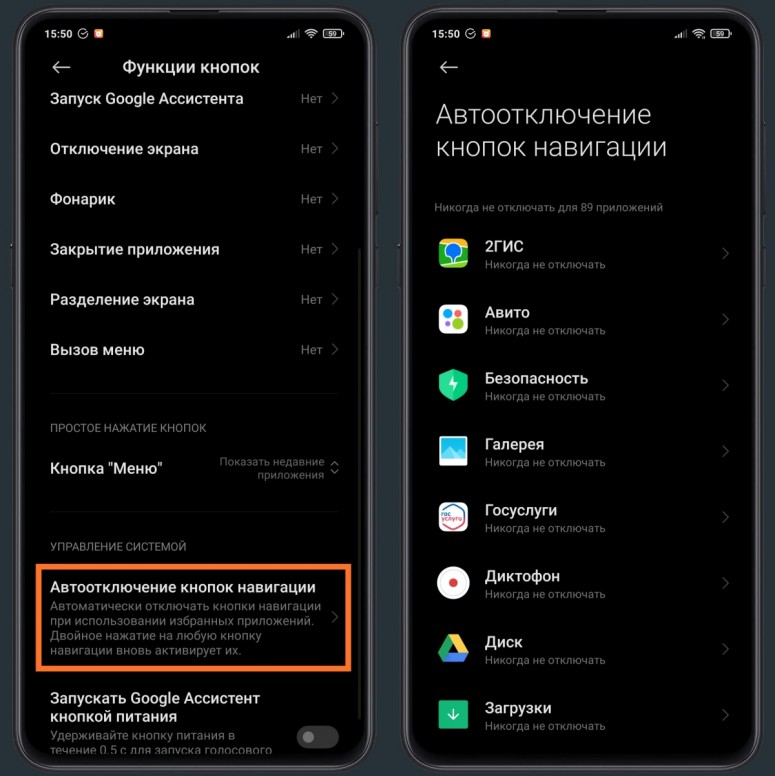
Функции кнопок 3.jpg (337.86 KB, Downloads: 12)
2020-12-07 20:57:44 Upload
Настройте кнопки вашего смартфона так, чтобы вам было ещё удобнее им пользоваться.
- Встречайте новый раздел MIUI инструментов
- Как правильно создать отчет об ошибках в MIUI 12
- Звуковые эффекты и помощник в MIUI 12
- Настройте камеру MIUI 12 под себя
- Изучаем функцию «Always On Display» в MIUI 12. Или всё, что вам нужно знать о ней!
Рейтинг
| Кол-во оценивших 1 | !Experience! +1 | Pack Reason |
|---|

west 1640 4151158242 | из Redmi 5 Plus

4175810363 | из app

DmitryRider | из app

Kirill_2 | из Redmi 6A

Elfffffff | из Redmi Note 7

1624815699 | из Redmi Note 8T

4186234560 | из app

Ruslanas | из Mi 9T

Нэмо | из Redmi Note 7

alex.troj | из Redmi Note 5




Mi Comm APP
Получайте новости о Mi продукции и MIUI
Рекомендации
- Правила
- Новичкам
- Конкурсы
- Новости
- MIUI новости
- MIUI темы
- MIUI общее
- Ресурсы
- Полезные темы
- Магазины Xiaomi Store
- Обзоры
* Рекомендуется загружать изображения для обложки с разрешением 720*312
Изменения необратимы после отправки
Cookies Preference Center
We use cookies on this website. To learn in detail about how we use cookies, please read our full Cookies Notice. To reject all non-essential cookies simply click “Save and Close” below. To accept or reject cookies by category please simply click on the tabs to the left. You can revisit and change your settings at any time. read more
These cookies are necessary for the website to function and cannot be switched off in our systems. They are usually only set in response to actions made by you which amount to a request for services such as setting your privacy preferences, logging in or filling in formsYou can set your browser to block or alert you about these cookies, but some parts of thesite will not then work. These cookies do not store any personally identifiable information.
These cookies are necessary for the website to function and cannot be switched off in our systems. They are usually only set in response to actions made by you which amount to a request for services such as setting your privacy preferences, logging in or filling in formsYou can set your browser to block or alert you about these cookies, but some parts of thesite will not then work. These cookies do not store any personally identifiable information.
These cookies are necessary for the website to function and cannot be switched off in our systems. They are usually only set in response to actions made by you which amount to a request for services such as setting your privacy preferences, logging in or filling in formsYou can set your browser to block or alert you about these cookies, but some parts of thesite will not then work. These cookies do not store any personally identifiable information.
Телефоны Xiaomi: это все ваши жесты навигации в MIUI
Наши мобильные телефоны превратились в настоящие карманные компьютеры, и с ними мы можем делать практически все. То, как мы это делаем с комфортом, во многом зависит от возможностей, которые дает нам телефон для перемещения по меню. А в случае вашего Xiaomi На мобильном устройстве можно получить доступ ко многим жестам навигации.
Последние версии Android Операционная система значительно упростила навигацию в операционной системе нашего телефона, но затем различные производители внесли свой вклад в облегчение работы на своих телефонах благодаря программному обеспечению. В случае MIUI у нас есть много жестов для быстрой навигации по телефону.
- Зачем использовать жесты навигации?
- У вас активированы жесты на вашем Xiaomi?
- Это жесты навигации
- Жест «перейти на главный экран»
- Недавний или многозадачный жест
- Жест возвращения
- Жест для перехода к предыдущему приложению
- Разверните новый центр управления MIUI
Зачем использовать жесты навигации?
Это первый вопрос, который мы должны задать себе, правильно ли мы настроили и активировали жесты навигации на нашем мобильном телефоне, иначе мы не сможем наслаждаться этим простым способом передвижения по телефону.
Жесты навигации появились на телефонах Android после того, как экраны переросли в интерфейсную часть, практически не оставив места для физические кнопки которые часто встречаются на телефонах многих производителей. Таким образом, эти жесты навигации пришли на смену традиционному способу навигации Android, который состоял из трех кнопок:
- Главная : для доступа к главному экрану телефона одним касанием, чтобы мы могли быстро выйти из приложения.
- Назад : как следует из названия, эта кнопка позволяла перейти к предыдущему экрану таким образом, что можно было быстро вернуться к предыдущей веб-странице или к предыдущему посещенному меню.
- Многозадачность : эта кнопка позволяла прямой доступ ко всем открытым приложениям, переключаться на другое активное или закрывать одно или все из тех, которые в данный момент активны на нашем телефоне.
Что ж, жесты навигации предлагают те же функции, все они, но с единственной необходимостью: проведите пальцами по экрану, не касаясь кнопок , которых, кстати, больше нет на телефонах Xiaomi, по крайней мере, физического. И это то, что по умолчанию наш Android-мобильный телефон поставляется с завода с традиционными кнопками навигации. Поэтому мы должны активировать сенсорные жесты на телефоне, чтобы иметь возможность быстро перемещаться по его меню.
У вас активированы жесты на вашем Xiaomi?
Это первый вопрос, который вы должны задать себе, если у вас есть традиционные кнопки Android, даже если они тактильные в нижней части экрана, очевидно, что у вас их нет. жесты активированы . Что ж, вы можете сделать это простым способом, как вы теперь можете видеть:
- Доступ к настройкам вашего мобильного телефона Xiaomi
- Нажмите «Дополнительные настройки».
- Выберите «Воспроизвести на весь экран».
Оказавшись внутри этого экрана, у нас есть два варианта: выберите «кнопки» навигации или » Полноэкранные жесты «Первый – это традиционный метод Android, а второй – тот, который позволяет нам получить доступ к тактильным жестам навигации. Когда мы выберем эти жесты, традиционные кнопки Android полностью исчезнут.
И именно здесь вам придется научиться пользоваться экраном телефона. без кнопок , только жестами. Таким образом, все, что вы можете делать с виртуальными кнопками Android, вы можете делать прямо с краями экрана телефона, по ним ваш Xiaomi будет определять все, что вы хотите сделать, чтобы перемещаться по терминалу.
Это жесты навигации
Жесты навигации телефона на самом деле легко освоить. MIUI сам учит нас и предлагает несколько практических упражнений, чтобы узнать, как мы можем перемещаться по различным меню. И заключается в том, что как только мы выберем новый полноэкранный режим навигации, который следует признать, что он имеет несколько описательное имя, мы сможем увидеть все доступные жесты внизу.
Это будет переход на главный экран, открытие недавних, возврат, активация действия приложения или переключение на предыдущее приложение. Таким образом, с помощью этой навигации с помощью жестов мы сможем получить доступ к даже большему количеству функций, чем у нас было под рукой, когда мы использовали традиционный Кнопки Android.
Жест «перейти на главный экран»
Этот жест – один из тех, которые мы будем чаще всего использовать на нашем телефоне Xiaomi. И именно с его помощью мы сможем выйти из любого приложения на главный экран чтобы, в свою очередь, перейти в любую другую область телефона. Этот жест выполняется следующим образом:
- Проведите от нижней части экрана к экрану, пока текущий экран приложения не перейдет в центр экрана.
Таким образом, это движение заменяет старую кнопку «Домой», которая была расположена в центре трех виртуальных кнопок, которые традиционно были в телефонах Android, независимо от того, были они виртуальными или физическими.
Недавний или многозадачный жест
Этот жест очень похож на предыдущий, на самом деле он традиционно также выполнялся с помощью кнопки навигации «Домой» на телефоне. По этой причине этот жест так похож по своим характеристикам на предыдущий, с небольшой разницей:
- Проведите от нижней части экрана к внутренней части экрана и остановите палец, когда он окажется более или менее в центре экрана. Там вам придется на мгновение подержать палец, пока не появятся все открытые приложения и процессы.
На этом этапе вы сможете перемещаться по разным приложениям с помощью сдвигая экран, как вы это делали традиционно на своих предыдущих мобильных телефонах, с навигацией с помощью традиционных кнопок.
Жест возвращения
Это еще один, который мы будем использовать чаще, и, как вы понимаете, заменяет кнопку возврата или возврата традиционные мобильные. Этот жест используется для перехода к предыдущему экрану в любом приложении, будь то веб-браузер, приложение, игра или любое другое, способ сделать это очень просто:
- Проведите от левого края экрана к центру.
Нет необходимости дотягиваться до центра экрана для выполнения заказа на возврат, легким движением ваш мобильный телефон Xiaomi уже будет знать, что вы хотите вернуться в приложении, которое у вас в настоящее время открыто. В рамках этого жеста у нас есть еще один очень похожий жест: ” активировать действие приложения », Что позволяет нам открывать контекстное меню приложения. Для этого вам достаточно сделать следующее:
- Проведите от верхнего левого угла экрана вправо
Таким образом, когда мы делаем этот жест, сбоку приложения появляется контекстное меню, одно из тех, где мы можем получить доступ к настройкам или другим разделам этих приложений.
Жест для перехода к предыдущему приложению
Этот жест на мобильных устройствах Xiaomi с емкостными кнопками навигации можно было выполнить, проведя пальцем по всем трем элементам справа налево и наоборот. В данном случае это жест, который позволяет нам перемещаться между разными открытыми приложениями по телефону, переходя от одного к другому в порядке использования. Это похоже на многозадачность, но с некоторыми отличиями:
- Проведите от левого или правого края экрана к центру и удерживайте.
Таким образом, будут появляться различные открытые приложения, переходящие от одного к другому.
Разверните новый центр управления MIUI
Это одна из последних функций MIUI, в которую добавлен новый центр управления из которого мы можем управлять практически всем на нашем мобильном телефоне, просто отображая небольшое меню в верхней части экрана. Операция очень проста.
- Разверните панель уведомлений : проведите пальцем от верхней левой половины экрана к центру экрана.
- Разверните панель управления MIUI 12.5 : эта новая панель управления может отображаться прямо противоположным образом, проведите пальцем от верхнего края правой половины экрана к центру. Вы увидите другое контекстное меню с управлением вашим мобильным телефоном Xiaomi с точки зрения MIUI.

Встречи с ними, с каждым разом, еще приятнее, реальные проститутки в Таганроге по вызову, отдых для любящих себя мужчин -oopstaganrog.ru. Семейные пары тоже найдут услуги куртизанок полезными. Сексуальные реальные проститутки в Таганроге по вызову, горячие и прелестные, они такие активные и профессиональные, что тебе обязательно повезёт. Не упусти свой шанс.
 retro34.ru
retro34.ru